
こんにちは、ウインタブ(@WTab8)です。今回は私が以前から注目していた中国の2 in 1、「PIPO W1 Pro」の実機レビューです。注目していたポイントとしては、本体にヒンジ付きのキーボードが付属していること(中華タブの場合はキーボードが別売りになっていることがほとんどです)、1,024段階の筆圧に対応するデジタイザーペンも同梱されていることが挙げられます。つまり、本体価格で必要なものがひと通り手に入る、ということですね。また、デジタイザー搭載機は概してウインタブ読者からも人気があります。
なお、この製品は中国の通販サイト「Banggood」に提供していただきました。この場にて御礼申し上げます。ありがとうございました。
PIPO W1 Pro:Banggood
※クーポンコード「tabcrmas」で16%オフ(12月25日まで)
1.スペック
OS: Windows 10 Home 64ビット
CPU: Intel Atom X5-Z8350
RAM: 4GB
ストレージ: 64GB
ディスプレイ: 10.1インチIPS(1,920 × 1,200)
ネットワーク: 802.11b/g/n、Bluetooth 4.0
カメラ: イン2MP / アウト5MP
入出力: USB Type-C、microHDMI、オーディオ、microSD
(キーボード側にUSB 2.0 × 2)
サイズ: 256 × 172 × 9.3 mm / 重量 535 g(実測値536 g)
※キーボード実測値483 g
バッテリー: 6000mAh、最大稼働時間6時間
※キーボードとスタイラスが付属
最初にスペック表の確認から。まず、この製品はデュアルブート機ではなく、Windows 10のみのシングルブート機です。CPU、RAM、ストレージは標準的な中国タブレットと同じですが、CPUはAtom Z8300のリファイン版であるZ8350が搭載されています。また、ディスプレイは、これも中国製品としては普通になってしまいましたが1,920 × 1,200と高精細なものになっています。
入出力ポートに関してはタブレット側にUSB Type-Cが装備され、このポートは充電/給電も兼ねているため、これだけだとやや不足感があります。しかし、付属するキーボードに2つのフルサイズUSBポートが搭載されているため、キーボード接続時の拡張性は十分なものがありますね。
また、スペック表に記載していませんが、この製品は1,024段階の筆圧に対応するデジタイザーペンが同梱されています。しかし、私が確認したところ、ワコムのドライバーは入っておらず、スタイラスペンは電池式です。
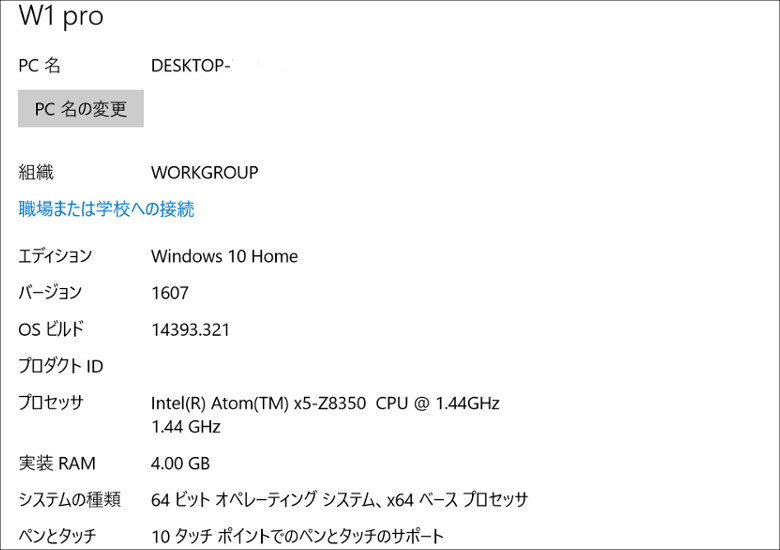

試用機のシステム構成とストレージ構成です。OSはバージョン1607(Anniversary Update)適用済みで、Windows Inkが搭載され、すぐにデジタイザーペンを試すことができます。また、出荷段階でAnniversary Updateが適用されているため「Windows.old」もなく、シングルブート機でもあるのでストレージも広々してますね。
2.筺体

同梱物です。本体(キーボード接続の状態で箱に入っていました)、電源プラグ、電源用のUSB(オス)- USB Type-C(オス)のケーブル、USB(メス)- USB Type-C(オス)の変換ケーブル、保証書、検査合格証が同梱物です。取扱説明書は入っていませんでした。中国製品の取扱説明書はWindows 10の基本操作を解説しているのみ、というケースが多いため、特に必要ないと感じることがほとんどなので、これはこれでいいと思います。
あと、この他にスタイラスペンが付属しているのですが、写真撮り忘れちゃったので、後述しますね。

ディスプレイ面です。この画像を見ると特に何の変哲もないというか、ベゼル幅も普通ですし、あまり変わったところはありません。Windowsボタンはセンサータイプですね。

左側面です。画像左側に電源ボタンと音量ボタンがあり、右側の方にポート類(USB Type-C、microHDMI、オーディオジャック、マイク穴、microSDスロット)があります。音量ボタンとUSB Type-Cポートの間にあるのがスピーカー(左スピーカー)です。この製品は物理ボタンとポート類が全てこの側面に集中配置されています。
なお、エッジ部分にはシルバーになっています。画像は少し汚く見えるのですが、これは撮影によるもので、実際はもっとキレイです。ただし、エッジ部分の仕上げはそれほどいい方ではなく、よく見るとすこしざらついた部分があります。


上面と右側面です。ご覧の通りボタン類、ポート類はなにもありません。右側面にはスピーカー(右スピーカー)があるのみです。

底面にはキーボード接続用のコネクターと、キーボード側の「ツノ」に対応する穴があります。基本的に物理接続のキーボードが設定されている製品はみんな同じような感じになってますね。

タブレットの背面です。色はブルーとグレーの中間くらい、って感じですね。Cube iWork 10とか11、i7 Bookに似た色です。好みにもよるでしょうが、若干地味な印象があります。筺体素材は金属で、おそらくアルミ合金だと思います。質感は決して悪くありませんが、上に書いたとおりエッジ部分(シルバーのところ)の仕上げがやや甘いと感じられますので、最新のTeclastやChuwiよりも若干劣るかもしれません。

キーボードです。10.1インチ用の小型キーボードのため、サイズ面で制約があるものの、その割に使いやすいです。6列キーボードでタッチパッドも確保しているためキーサイズは上下にやや窮屈ですが、一部の小型キーボードのように不自然に左右にオフセットされていない(体感的にそう思いました)ため、比較的慣れるのが早いと思います。

キーボードの背面です。キーボード面はプラスティック製ですが、背面はタブレット本体と同素材の金属製だと思われます。
ただし、キーボードの剛性感は今ひとつで、周辺部を強めに押すとミシミシいいます。ここでいう「ミシミシ」というのは壊れそうな音、という意味ではなく、パーツが少し浮いていて、そのせいで発生する音、というイメージでご理解ください。実用性に不安を感じるような話ではありません。

タブレットとキーボードを接続してみました。マグネットで接続する方式です。着脱は容易ですが、マグネットが結構強力なので、少し慣れが必要かもしれません。こうしてみるとなかなかカッコいいですね!なお、マグネットの指向性から、テントモードのようにキーボードを逆向きに接続することはできません。

キーボード分離型の2 in 1なので、ヒンジの開口角度は限定的です。タブレット本体(ノートPC形態ではディスプレイ面)が通常のノートPCよりも重いため、開口角度を大きくするとひっくり返ってしまうためです。この製品の場合、上の画像が最大開口となります。また、この際、キーボードの背面が浮き上がる構造になっています。


キーボード接続時の左右側面です。まとまりのある、いいデザインになりますね。また、キーボードの左右側面にはフルサイズのUSBポートがついているので、ノートPC形態だと拡張性もバッチリですね。


キーボード接続時の前後面です。

同梱物のスタイラスペンです。表面素材は金属で、サイズ感は「ちょっと高級なボールペン」くらいですw 単6乾電池1本が軸内に入っています(電池は付属しています)ので、それなりに太く、重い(電池込みで実測19 g)です。

ペン先はご覧のように細くなっていて、性能面で期待を持たせてくれます。また、操作ボタンも2つあります。ただ、上に書いたとおりワコムデジタイザーではなく、電池式で筆圧を実現しているものなので、書き味はワコム製ほどよくありません。
3.使用感
タブレットとして、ノートPCとしてしばらく使ってみました。まず、タブレットとしてコンテンツ消費型(ウェブブラウジングや動画視聴など)をする分には「普通に快適」です。特にこの製品ならではの使いやすさ、とかはありませんが、筐体重量が536 gと、10インチとしてはやや軽めなこともあり、使いやすいと言えます。
キーボードのほうは上に書いた通り、上下幅が小さめなため、多少の慣れは必要ですがそれほど強い癖を感じませんでした。配置を見ると若干「右寄りにオフセット」な印象を受けるのですが、実際使ってみると特にそのせいでイラっと来ることもなく、比較的「スッ」と慣れることができました。キーストロークはモバイルノートPCとしてはやや深め、かつ少し重めです。打鍵感はいいほうだと思います。キーサイズが小さめなことに慣れるのが前提ですが、長時間のテキスト入力も可能でしょう。
また、タッチパッドはジェスチャ対応しており、サイズに制約があるためにやや小さめとはいえ、実用性は確保されていると思います。
スピーカーは実用品としては使えますが、音楽鑑賞に使えるレベルではありません。素直に外付けのスピーカーを用意すべきか、と思います。
バッテリーですが、「ディスプレイ輝度100%の状態でWebブラウジングや動画視聴、テキストライティングなどをして、1時間に20%強が減る」イメージです。この使い方だと若干保守的に見て4時間前後の稼働時間になると思われます。ディスプレイを暗くするなどしてもプラス1時間くらいでしょうか。いつも書いていますがバッテリー消費は使い方によって全然違ってくるので、参考程度にご理解ください。
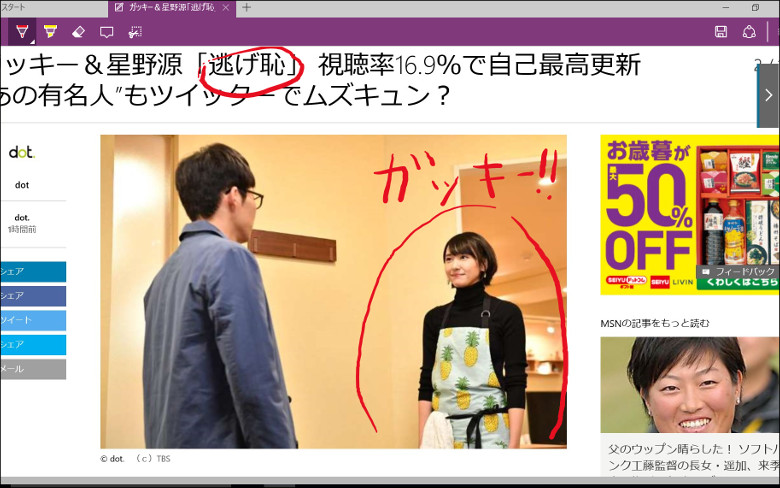
最後にデジタイザーです。この製品は電池式のスタイラスペンで筆圧を実現しているのですが、ワコムデジタイザーと比較して書き味はあまりよくありません。特に弱めに書こうとするとうまく認識してくれません。なので、メモなど実用品としては十分としても、繊細なイラストにはおすすめできません。なお、標準でついている液晶保護フィルムにも問題があると思われ、フィルム交換などで書き味が改善する可能性は高いと思います。
ただ、OSがAnniversary Update済みで、「Windows Ink」が使える状態、ということもあり、デジタイザーペンがついていることによって用途が広がる、というのは間違いありません。
4.性能テスト
いつもどおり、「ドラゴンクエスト X ベンチマーク」をやってみました。
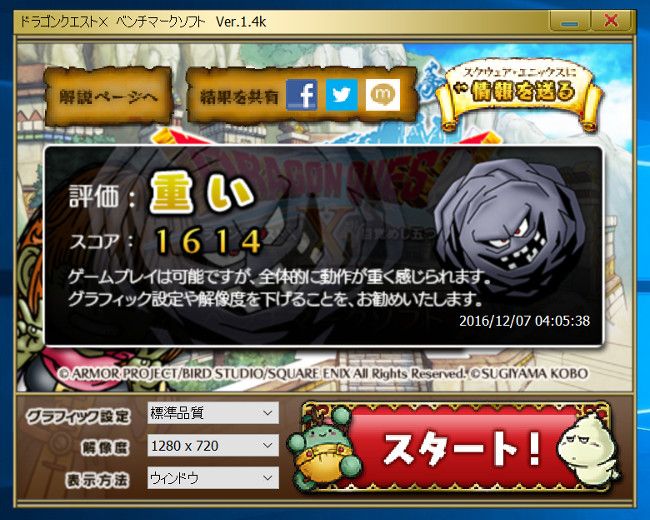
参考:
GPD WIN(Atom X7-Z8700): 2,829
Beelink BT7(Atom X7-Z8700): 2,488
Jumper EZBook Air(Atom X5-Z8300): 1,929
ドスパラ Diginnos Stick DG-STK4S(Atom x5-Z8500): 1,871
Cube iWork 11 Stylus(Atom X5-Z8300): 1,817
ONDA V919 Air CH(Atom x5-Z8300): 1,801
Jumper EZpad mini 3(Atom x5-Z8300): 1,717
MINIX NEO Z83-4(Atom x5-Z8300): 1,683
Chuwi Hi 10(Atom x5-Z8300): 1,658
YEPO 737S(Atom x5-Z8300): 1,631
Chuwi Hi 10 Plus(Atom x5-Z8300): 1,628
ドスパラ Diginnos DG-D10IW3(Atom x5-Z8300): 1,570
GOLE 1(Atom x5-Z8300): 1,556
ドスパラ Diginnos DG-D09IW2SL(Atom x5-Z8350): 1,509
Teclast X98 Plus 3G(Atom x5-Z8300): 1,464
K8 Mini PC(Atom x5-Z8300): 1,462
Onda OBook 20 Plus(Atom x5-Z8300): 1,448
Cube iWork 8 Ultimate(Atom x5-Z8300): 1,448
DELL Inspiron 11 3000(Celeron N3050): 1,446
Onda V80 Plus(Atom x5-Z8300): 1,434
Chuwi Hi 10 Pro (Atom X5-Z8300): 1,424
PIPO X10(Atom X5-Z8300): 1,346
Chuwi LapBook(Atom z5-Z8300): 1,266
簡単に感想を書くと「想定の範囲内でちょっといいほうかな」くらいですね。この製品はAtom Z8300のリファイン版であるZ8350を搭載していますが、ドラクエベンチではZ8300との顕著な差というのはありません。もちろん体感的な挙動でもZ8300との差を感じることはありません。できればシステムの挙動の安定性などに寄与してくれるとありがたいところですが、こればかりはある程度長期的に使ってみないと何とも言えません。
5.まとめ
PIPO W1 Proは中国の通販サイト「Banggood」で販売中で、価格は247.99ドル(28,712円)ですが、クリスマスセールということでクーポンコード「 tabcrmas」が設定されており(12月25日まで)、期間限定でそこからさらに16%オフの208.31ドル(24,118円)で購入できます。
試用を通じた感想として、PIPOらしくバランスが取れた製品で、サイズ感がいいのでタブレットとして快適に使えますし、付属のキーボードを接続した際の、ノートPCとしての使い勝手も十分に合格点をあげられると思います。筺体色がやや地味な印象はありますが、使う人を選ばないデザインだと思いますし、金属筺体にも好感が持てます。
ただし、デジタイザーが1,024段階の筆圧に対応するとはいえ、私の印象ではイラストなどの用途に向くものではなく、メモ用途を快適に、というレベルに留まっている、というのがあります。そのため、本格的なイラスト目的の人はワコムデジタイザーを搭載した製品にしたほうがいいでしょう。
逆に本格的なイラスト目的以外であれば、製品としてのバランスがいい上、デジタイザーも含めタブレットや小型の2 in 1に期待するおおよそのことができる、という点でおすすめできます。Banggoodも安くしてくれてますし。
6.関連リンク
PIPO W1 Pro:Banggood
※クーポンコード「tabcrmas」で16%オフ(12月25日まで)



